 Tutorial sistem
Tutorial sistem
 Siri Windows
Siri Windows
 Bagaimana untuk memperbaiki monitor kedua yang tidak dikesan di Windows?
Bagaimana untuk memperbaiki monitor kedua yang tidak dikesan di Windows?
Bagaimana untuk memperbaiki monitor kedua yang tidak dikesan di Windows?
Apabila Windows tidak dapat mengesan monitor kedua, periksa terlebih dahulu sama ada sambungan fizikal adalah normal, termasuk bekalan kuasa, pemalam kabel dan keserasian antara muka, dan cuba menggantikan kabel atau penyesuai; Kedua, mengemas kini atau memasang semula pemacu kad grafik melalui pengurus peranti, dan melancarkan versi pemandu jika perlu; kemudian klik secara manual "pengesanan" dalam tetapan paparan untuk mengenal pasti monitor untuk mengesahkan sama ada ia dikenal pasti dengan betul oleh sistem; Akhirnya periksa sama ada sumber input monitor dihidupkan ke antara muka yang sepadan, dan sahkan sama ada port output kad grafik yang disambungkan ke kabel adalah betul. Berikutan langkah-langkah di atas untuk menyemak, kebanyakan masalah pengiktirafan dua skrin biasanya dapat diselesaikan.
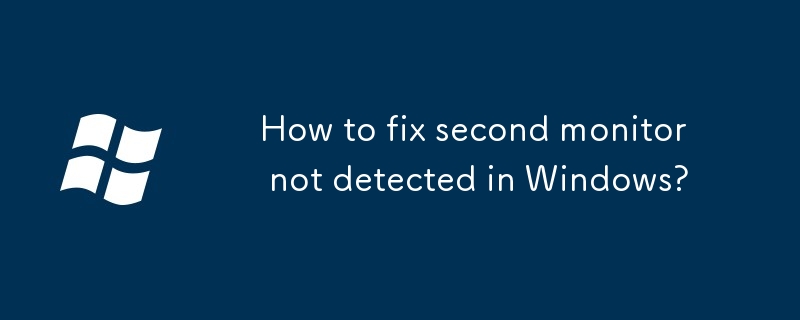
Ia benar -benar menjengkelkan bahawa Windows tidak dapat mengesan monitor kedua, terutamanya kerana anda telah menghubungkan kabel, tetapi sistem itu tidak bertindak balas. Keadaan ini biasanya bukan kerana monitor dipecahkan, tetapi kemungkinan besar ada sesuatu yang salah dengan persediaan, pemandu atau kaedah sambungan. Jangan risau, sebab -sebab dan penyelesaian yang biasa akan membantu anda menyemak langkah demi langkah.
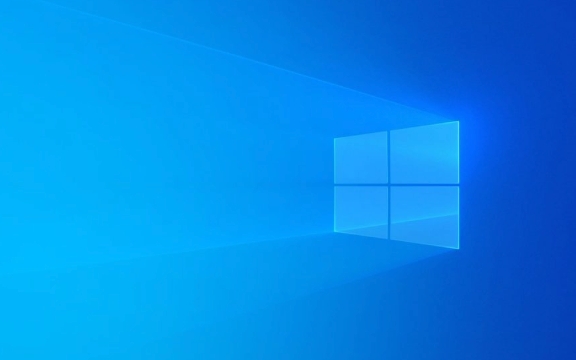
1. Periksa sama ada sambungan fizikal adalah normal
Banyak kali masalah terletak pada sambungan yang paling asas. Pertama, pastikan kuasa monitor kedua anda dihidupkan dan sama ada kabel dipasang. Antara muka biasa termasuk HDMI, DisplayPort, DVI dan VGA, dan antara muka yang berbeza kadang -kadang mempunyai masalah keserasian.
- Pastikan kedua -dua hujung kabelnya ketat
- Cuba tukar wayar (terutamanya dawai lama)
- Jika anda menggunakan penyesuai (seperti USB-C ke HDMI), ia juga mungkin menjadi masalah dengannya.
Sesetengah komputer riba memerlukan anda untuk menghidupkan fungsi monitor luaran secara manual, biasanya tekan Win P untuk membuka menu unjuran dan pilih "Expand" atau "Salin". Jika anda hanya memasang garisan dan tidak mengendalikan langkah ini, sistem mungkin tidak mengenali peranti baru sama sekali.

2. Kemas kini atau pasang semula pemacu kad grafik
Sekiranya terdapat masalah dengan pemacu kad grafik, ia juga akan menyebabkan Windows tidak mengenali skrin kedua. Anda boleh mengemas kini pemandu dengan cara berikut:
- Klik kanan pada "Mula Menu" dan pilih "Pengurus Peranti"
- Kembangkan "Tunjukkan Penyesuai", klik kanan model kad grafik anda, dan pilih "Pemandu Kemas Kini"
- Atau pergi ke laman web rasmi untuk memuat turun pemasangan pemacu terkini
Jika kemas kini masih tidak berfungsi, anda boleh cuba menyahpasang pemacu semasa dan memulakan semula, supaya sistem dapat dipasang semula secara automatik.

Di samping itu, kadang -kadang versi lama pemandu lebih stabil. Sekiranya anda mempunyai masalah dengan pemandu baru -baru ini, anda juga boleh mempertimbangkan untuk melancarkan versi.
3. Mengesan secara manual dalam tetapan paparan
Kadang -kadang monitor sebenarnya disambungkan, tetapi Windows tidak secara aktif mengenalinya. Anda boleh memeriksanya secara manual:
- Tekan Win I untuk membuka Tetapan → Sistem → Paparan
- Seret untuk mencari bahagian "pelbagai monitor" dan klik "pengesanan"
Jika sistem masih tidak bertindak balas, anda boleh menyemak sama ada hanya satu ikon monitor yang dipaparkan dalam "Tetapan Paparan". Sekiranya terdapat dua tetapi salah satu daripada mereka berwarna kelabu, ini bermakna monitor tidak dikenal pasti dengan betul.
Satu lagi keadaan ialah stesen dok atau penyesuai monitor pelbagai pelabuhan digunakan. Windows mungkin tidak menyokong model tertentu. Adalah disyorkan untuk memeriksa sama ada pengilang menyediakan sokongan pemandu.
4. Periksa sama ada monitor itu sendiri mempunyai tetapan sumber input
Sesetengah monitor datang dengan pelbagai antara muka input (seperti HDMI1, HDMI2, DP, dan lain -lain), tetapi secara lalai, ia mungkin tidak beralih ke port yang anda sambungkan. Sebagai contoh, jika anda menggunakan antara muka HDMI, tetapi monitor kini memilih input DP, skrin secara semulajadi akan menjadi hitam.
Pada masa ini, anda boleh menekan butang "Menu" atau "Sumber" pada monitor untuk menukar sumber input secara manual untuk melihat apakah ini adalah sebabnya.
Jika ia adalah komputer riba kad grafik dwi (kad grafik grafik bersepadu Kad grafik bebas), anda juga perlu memberi perhatian kepada antara muka yang anda pasang dalam kabel output. Sesetengah komputer riba adalah output dari grafik bersepadu, manakala USB-C adalah output dari grafik bebas, dan mereka mungkin tidak diiktiraf walaupun penyisipan dilakukan.
Pada asasnya, ini adalah arahan penyiasatan. Dalam kebanyakan kes, langkah -langkah memeriksa kabel, mengemas kini pemandu, dan pengesanan manual boleh dilakukan. Jika ia benar -benar tidak berfungsi, menukar antara muka atau memulakan semula sistem juga patut dicuba.
Atas ialah kandungan terperinci Bagaimana untuk memperbaiki monitor kedua yang tidak dikesan di Windows?. Untuk maklumat lanjut, sila ikut artikel berkaitan lain di laman web China PHP!

Alat AI Hot

Undress AI Tool
Gambar buka pakaian secara percuma

Undresser.AI Undress
Apl berkuasa AI untuk mencipta foto bogel yang realistik

AI Clothes Remover
Alat AI dalam talian untuk mengeluarkan pakaian daripada foto.

Clothoff.io
Penyingkiran pakaian AI

Video Face Swap
Tukar muka dalam mana-mana video dengan mudah menggunakan alat tukar muka AI percuma kami!

Artikel Panas

Alat panas

Notepad++7.3.1
Editor kod yang mudah digunakan dan percuma

SublimeText3 versi Cina
Versi Cina, sangat mudah digunakan

Hantar Studio 13.0.1
Persekitaran pembangunan bersepadu PHP yang berkuasa

Dreamweaver CS6
Alat pembangunan web visual

SublimeText3 versi Mac
Perisian penyuntingan kod peringkat Tuhan (SublimeText3)
 Windows Secara Kemas Kini Sistem Menghentikan Sistem
Aug 12, 2025 pm 08:24 PM
Windows Secara Kemas Kini Sistem Menghentikan Sistem
Aug 12, 2025 pm 08:24 PM
Kemas kini Sistem Windows STOPT: Gunakan Editor Dasar Kumpulan: Klik dua kali "Kemas Kini Auto" dan pilih "Dilumpuhkan". Menggunakan Editor Pendaftaran: Tetapkan nilai data "NoAutoupDate" hingga "1". Kelebihan: Sepenuhnya menghentikan kemas kini masa depan dan ruang penyimpanan percuma. Kekurangan: Peningkatan risiko keselamatan, kehilangan fungsi, dan masalah ketidakserasian. Nota: Gunakan hanya selepas memahami risiko, anda akan bertanggungjawab terhadap akibatnya.
 Mengapa anda tidak dapat mengakses Internet semasa menyambung ke rangkaian tanpa wayar? Periksa 4 sebab biasa ini
Aug 12, 2025 pm 08:57 PM
Mengapa anda tidak dapat mengakses Internet semasa menyambung ke rangkaian tanpa wayar? Periksa 4 sebab biasa ini
Aug 12, 2025 pm 08:57 PM
Rangkaian wayarles memaparkan bahawa ia disambungkan tetapi tidak dapat mengakses internet adalah masalah yang sering dihadapi oleh ramai orang ketika menggunakan peranti elektronik. Walaupun isyarat Wi-Fi penuh, tetapi laman web tidak dapat dibuka atau video tidak dapat dilihat. Apakah masalahnya? Jangan risau, pemandu akan menyusun satu set lengkap penyelesaian masalah dan penyelesaian untuk anda hari ini untuk membantu anda dengan cepat memulihkan sambungan rangkaian. Mari kita pelajari bersama -sama ~ 1. Penghala atau penghala yang tidak normal untuk masa yang lama mungkin mengalami kemerosotan prestasi akibat haba, pengumpulan cache atau kegagalan sistem; Jika Lightmaster kehilangan komunikasi dengan pelayan pengendali, walaupun peranti menunjukkan bahawa ia disambungkan ke Wi-Fi, ia tidak akan dapat mengakses Internet. 1. Mulakan semula peranti rangkaian: Cabut plag penghala dan kucing optik, tunggu selama kira-kira 30 saat sebelum menghidupkan dan bermula lagi, supaya peranti dapat menetapkan semula sambungan. 2. Periksa tetapan
 Apa yang perlu saya lakukan jika aplikasi tidak boleh bermula secara normal (0xc0000906)? Lihat penyelesaian di sini
Aug 13, 2025 pm 06:42 PM
Apa yang perlu saya lakukan jika aplikasi tidak boleh bermula secara normal (0xc0000906)? Lihat penyelesaian di sini
Aug 13, 2025 pm 06:42 PM
Apabila membuka perisian atau permainan, segera tiba -tiba muncul bahawa "aplikasi tidak boleh bermula secara normal (0xc0000906)" muncul, dan banyak pengguna akan dikelirukan dan tidak tahu di mana hendak bermula. Malah, kebanyakan kesilapan ini disebabkan oleh rasuah fail sistem atau perpustakaan runtime yang hilang. Jangan tergesa -gesa untuk memasang semula sistem. Artikel ini memberikan anda beberapa penyelesaian yang mudah dan berkesan untuk membantu anda memulihkan program dengan cepat. 1. Apakah ralat 0xc0000906? Kod Ralat 0xC0000906 adalah pengecualian permulaan yang biasa dalam sistem Windows, yang biasanya bermaksud bahawa program tidak dapat memuatkan komponen sistem yang diperlukan atau persekitaran yang berjalan ketika berjalan. Masalah ini sering berlaku apabila menjalankan perisian atau permainan besar. Sebab utama mungkin termasuk: Perpustakaan Runtime yang diperlukan tidak dipasang atau rosak. Pakej pemasangan perisian tidak berkesudahan
 Apa yang perlu dilakukan jika bar tugas di bahagian bawah Win10 tidak bertindak balas? 6 kaedah pembaikan
Aug 12, 2025 pm 09:24 PM
Apa yang perlu dilakukan jika bar tugas di bahagian bawah Win10 tidak bertindak balas? 6 kaedah pembaikan
Aug 12, 2025 pm 09:24 PM
Tiada respons semasa mengklik pada bar tugas Win10? Menu permulaan tidak dapat dibuka? Ikon tidak boleh dihidupkan? Masalah -masalah yang seolah -olah kecil ini menyusahkan. Artikel ini telah menyusun 6 penyelesaian praktikal, yang meliputi memulakan semula penjelajah, membaiki komponen sistem melalui powerShell, pengecualian pemacu pemecahan, dan kaedah lain untuk membantu anda dengan cepat memulihkan penggunaan normal. Kaedah 1: Mulakan semula Windows Explorer Taskbar adalah sebahagian daripada penjelajah. Sebaik sahaja proses itu terperangkap atau kemalangan, bar tugas juga akan kehilangan tindak balasnya. Proses Operasi: 1. Tekan kekunci pintasan CTRL Shift ESC untuk memulakan Pengurus Tugas; 2. Cari "Windows Explorer" dalam proses, klik kanan untuk memilih "mulakan semula"; 3. Tunggu desktop menyegarkan, uji sama ada bar tugas dipulihkan
 Bagaimana cara membetulkan 'aplikasi ini tidak dapat dijalankan di PC anda' di Windows?
Aug 14, 2025 pm 08:28 PM
Bagaimana cara membetulkan 'aplikasi ini tidak dapat dijalankan di PC anda' di Windows?
Aug 14, 2025 pm 08:28 PM
Runthe.exefileasadministratorbyright-clickingitandelecting "RunasAdministrator"; ifecucfulful, kekal-successful, kekal-successful, ifeenablethisbygoingtoproperties → compateTab → periksa "runthisprogramaSadministrator" →
 Komputer Win11 tiba -tiba skrin hitam tetapi masih berjalan. Kaedah pemulihan dengan skrin hitam tanpa paparan
Aug 12, 2025 pm 09:03 PM
Komputer Win11 tiba -tiba skrin hitam tetapi masih berjalan. Kaedah pemulihan dengan skrin hitam tanpa paparan
Aug 12, 2025 pm 09:03 PM
Sebab -sebab umum untuk skrin hitam komputer tetapi masih berjalan termasuk masalah pemandu, kegagalan sambungan perkakasan atau kerosakan kad grafik. Penyelesaian dipaksa untuk memulakan semula, periksa sambungan monitor, cuba monitor atau pelabuhan yang berbeza, mengemas kini atau menggulung semula pemacu kad grafik, masukkan mod selamat untuk menyelesaikan masalah konflik perisian, periksa perkakasan seperti kad grafik dan memori, sahkan bahawa BIOS ditetapkan dengan betul, dan pulihkan sistem jika perlu; Jika anda ingin membezakan masalah perisian dan perkakasan, anda boleh menguji dalam mod selamat, perhatikan proses permulaan, gunakan alat diagnostik, menggantikan perkakasan, dan mendengar bunyi yang tidak normal komputer; Untuk mengelakkan kekambuhan, pastikan pemandu dikemas kini, memasang perisian tulen, sentiasa mengekalkan sistem, memberi perhatian kepada kestabilan pelesapan haba dan bekalan kuasa, mengelakkan overclocking, data sandaran secara kerap, dan memantau suhu perkakasan.
 Portal Log masuk 192.168.10.1 (Halaman Pengurusan Routing/ASUS)
Aug 12, 2025 pm 10:18 PM
Portal Log masuk 192.168.10.1 (Halaman Pengurusan Routing/ASUS)
Aug 12, 2025 pm 10:18 PM
Pertama, sahkan bahawa peranti disambungkan ke Wi-Fi penghala sasaran atau disambungkan melalui kabel rangkaian; 2. Masukkan http://192.168.10.1 di bar alamat penyemak imbas dan tekan Enter; 3. Masukkan nama pengguna dan kata laluan yang betul (lalai sering admin/admin atau lihat bahagian belakang penghala); 4 Jika ia tidak dapat dibuka, periksa sama ada ia disambungkan ke rangkaian yang salah, sahkan alamat IP yang betul (anda boleh melihat gerbang lalai melalui IPConfig), mulakan semula penghala, ubah penyemak imbas atau matikan firewall; 5. Selepas log masuk, anda boleh mengubah suai kata laluan nama Wi-Fi, menetapkan pilihan keselamatan, mengkonfigurasi pemajuan port, membolehkan rangkaian tetamu, menaik taraf firmware, dan sebagainya; 6. Jika anda lupa kata laluan anda, anda boleh menetapkan semula tetapan kilang dengan menekan dan memegang lubang penetapan semula penghala selama 5-10 saat, tetapi semua konfigurasi akan dibersihkan.
 Bagaimana memanggil komputer riba tanpa suara? Langkah -langkah untuk memulihkan keterujaan komputer riba epal dengan satu klik
Aug 14, 2025 pm 06:48 PM
Bagaimana memanggil komputer riba tanpa suara? Langkah -langkah untuk memulihkan keterujaan komputer riba epal dengan satu klik
Aug 14, 2025 pm 06:48 PM
Komputer riba diam? Penyelesaian masalah dan penyelesaian yang mudah! Komputer riba adalah alat yang mesti dimiliki untuk kerja harian dan belajar, tetapi kadang-kadang mereka menghadapi masalah senyap. Artikel ini akan menganalisis secara terperinci sebab -sebab dan penyelesaian umum untuk kesunyian komputer riba. Kaedah 1: Semak sambungan kelantangan dan peralatan audio terlebih dahulu, periksa sama ada tetapan volum sistem adalah normal. Langkah 1: Klik ikon Volume Taskbar untuk mengesahkan bahawa slider kelantangan tidak disenyapkan dan kelantangannya sesuai. Langkah 2: Dalam panel kawalan kelantangan, periksa tetapan kelantangan "kelantangan utama" dan "mikrofon" untuk memastikan bahawa jumlah semua aplikasi telah diselaraskan dengan betul. Langkah 3: Jika anda menggunakan fon kepala atau penceramah luaran, sila periksa bahawa peranti itu disambungkan dengan betul dan dihidupkan. Kaedah 2: Kemas kini atau menetapkan semula audio yang sudah lapuk atau rosak oleh pemacu audio






